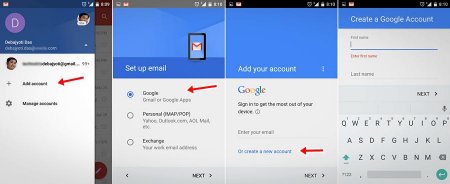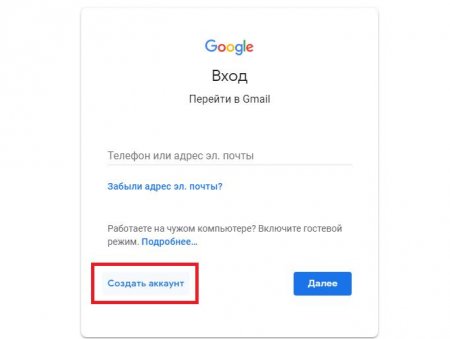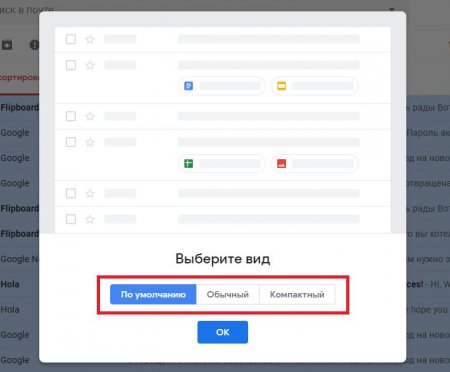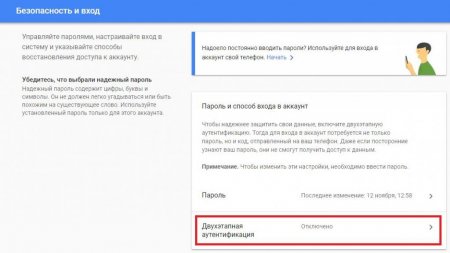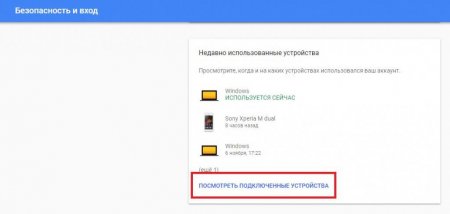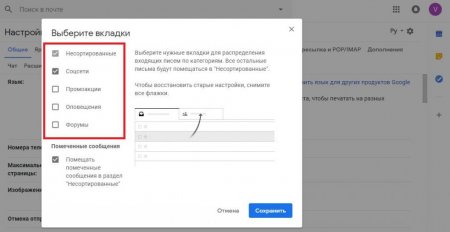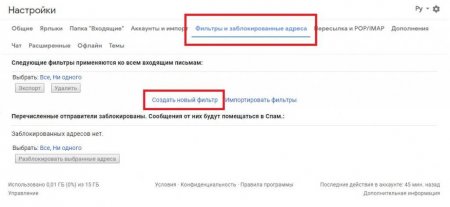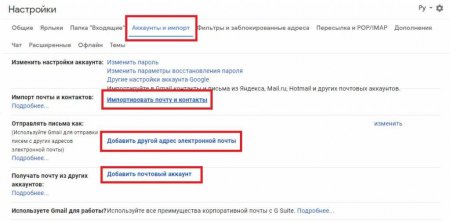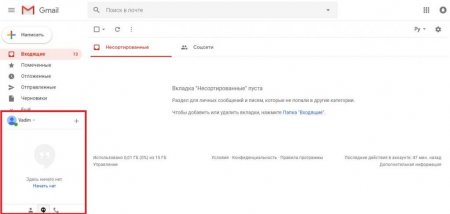Що таке Gmail: поняття, створення електронної пошти, аккаунт і налаштування
У наш час широкого розповсюдження комп'ютерних технологій неможливо уявити собі людини, що використовує комп'ютер або мобільний телефон, у якого не було б зареєстрованого адреси електронної пошти. Такі сервіси виконують далеко не єдину роль у своєму прямому призначенню при роботі з електронною кореспонденцією, але і можуть використовуватися для доступу до інших функцій. На сьогоднішній день онлайн-служб такого спрямування можна знайти досить багато. Однією з найбільш популярних і затребуваних є пошта Gmail.com. Для чого потрібен цей сервіс, як створити власну реєстрацію, налаштувати пошту і додаткові модулі, далі і спробуємо розібратися, розглянувши всі основні питання, наскільки можливо, докладно. Але для початку давайте коротко зупинимось на тому, що таке Gmail, і якими перевагами в порівнянні з аналогічними службами володіє цей сервіс. Кілька забігаючи вперед, слід зазначити, що його розробником і власником є всесвітньо відомий IT-гігант Google, з чого багато користувачів комп'ютерів, які віддають перевагу для веб-серфінгу браузер Chrome, і володарі смартфонів, що працюють на базі операційних систем Android, вже можуть зробити певні висновки.
дружній і легко настроюється інтерфейс на основі безлічі шаблонів або користувацьких переваг; повна синхронізація практично з всіма відомими сервісами Google; посилена система захисту від спаму; використання максимально захищеного з'єднання; можливість прив'язки до основного скриньки додаткових акаунтів, не належать до основного поштового сервісу; можливість авторизації і входу в пошту Gmail одночасно з декількох пристроїв з синхронізацією акаунтів і девайсів між собою; початковий розмір виділяється обсягу поштової скриньки не менше 15 Гб з можливістю збільшення за символічну плату і багато іншого.
Тут потрібно натиснути кнопку створення облікового запису, після чого на екрані з'явиться невелика анкета, яку потрібно заповнити. За великим рахунком, тут все просто, однак неприємності можуть підстерігати вас вже на перших кроках. Сама основна проблема полягає в тому, що для входу в пошту «Гугл» Gmail доведеться придумати якийсь оригінальний нік, оскільки кількість користувачів цього сервісу обчислюється десятками мільйонів, так що, проявіть фантазію. Для цього є всі можливості, адже використовувати для никнэйма можна цифри, літери та символи, а їх загальне число може змінюватись в межах від 6 до 30. Для пароля Gmail теж бажано ввести щось хитромудре, а не обмежуватися комбінаціями кшталт «qwerty12345» або датами народження, оскільки такі паролі зламуються протягом пари секунд. Правда, загальне число знаків у цьому випадку обмежень не має, але їх має бути не менше восьми. При створенні реєстрації поштою Gmail.com особливу увагу зверніть на введення номера мобільного телефону. Його можна не вводити, однак, якщо ви в майбутньому плануєте придбати Android-смартфон і використовувати наявну на ньому SIM-картку, номер можна вказати (це стане в нагоді при реєстрації вже на телефоні).
Крім того, тут же можна скористатися швидким створенням одноразових кодів, які знадобляться для входу в сервіси, наприклад, якщо ви перебуваєте за кордоном. Нарешті, тут же можна прив'язати і деякі додаткові додатки, які в роботі можуть використовувати доступ до сервісів Google через ваш обліковий запис. При виборі програми буде створений додатковий пароль, що і потрібно буде використовувати згодом (при включенні двоетапної перевірки для всіх пов'язаних сервісів і програм доступ автоматично закривається).
Що таке Gmail?
Отже, що ж це за сервіс. Як вже було сказано, він являє собою не тільки засоби роботи з електронною поштою. Обліковий запис користувача, який створюється при реєстрації в пошті Gmail.com, має найбільш тісний і автоматизовану прив'язку до інших сервісів Google, а також може застосовуватися для створення профілю на мобільних телефонах (без наявності такого аккаунта Android-пристрій у повній мірі використовувати буде неможливо). Але сам сервіс в плані своїх можливостей має величезну кількість додаткових функцій і модулів, про які пересічні користувачі часто не тільки забувають, але і не знають взагалі.Переваги сервісу Gmail
Але чому ж саме це сервіс займає лідируючі позиції серед безлічі аналогів? Справа в тому, що спочатку сам сервіс має досить багато цікавих функцій, часом навіть прихованих від очей користувача, серед яких можна відзначити наступні:дружній і легко настроюється інтерфейс на основі безлічі шаблонів або користувацьких переваг; повна синхронізація практично з всіма відомими сервісами Google; посилена система захисту від спаму; використання максимально захищеного з'єднання; можливість прив'язки до основного скриньки додаткових акаунтів, не належать до основного поштового сервісу; можливість авторизації і входу в пошту Gmail одночасно з декількох пристроїв з синхронізацією акаунтів і девайсів між собою; початковий розмір виділяється обсягу поштової скриньки не менше 15 Гб з можливістю збільшення за символічну плату і багато іншого.
Початкова реєстрація та створення облікового запису
Тепер перейдемо безпосередньо до створення поштової скриньки і реєстрації акаунта користувача, передбачаючи, що для цього використовується персональний комп'ютер, а не мобільний пристрій з Android-системами на борту. Само собою зрозуміло, що насамперед необхідно відвідати офіційний сайт сервісу Gmail.com, ввівши відповідний адресу в будь-якому з наявних в системі встановлених браузерів. На стартовій сторінці, якщо у вас немає зареєстрованого хоча б раз використовуваного на локальному комп'ютері адреси, відбудеться автоматичне перенаправлення на ресурс, де проводиться реєстрація.Тут потрібно натиснути кнопку створення облікового запису, після чого на екрані з'явиться невелика анкета, яку потрібно заповнити. За великим рахунком, тут все просто, однак неприємності можуть підстерігати вас вже на перших кроках. Сама основна проблема полягає в тому, що для входу в пошту «Гугл» Gmail доведеться придумати якийсь оригінальний нік, оскільки кількість користувачів цього сервісу обчислюється десятками мільйонів, так що, проявіть фантазію. Для цього є всі можливості, адже використовувати для никнэйма можна цифри, літери та символи, а їх загальне число може змінюватись в межах від 6 до 30. Для пароля Gmail теж бажано ввести щось хитромудре, а не обмежуватися комбінаціями кшталт «qwerty12345» або датами народження, оскільки такі паролі зламуються протягом пари секунд. Правда, загальне число знаків у цьому випадку обмежень не має, але їх має бути не менше восьми. При створенні реєстрації поштою Gmail.com особливу увагу зверніть на введення номера мобільного телефону. Його можна не вводити, однак, якщо ви в майбутньому плануєте придбати Android-смартфон і використовувати наявну на ньому SIM-картку, номер можна вказати (це стане в нагоді при реєстрації вже на телефоні).
Додатковий адреса
Дуже часто у користувачів, які здійснюють першу реєстрацію, виникають сумніви з приводу необхідності використання додаткового адреси. А що, якщо ви свої дані забудете, а відповідного Android-пристрої у вас немає? Адже тоді для Gmail пошти вхід в електронну пошту (основний зареєстрований ящик) стане неможливим. А ось прив'язка додаткового адреси як раз і дозволить відновити ваші дані в протягом декількох хвилин (для цього буде відправлено відповідний лист). Далі залишиться тільки прийняти умови угоди. Примітка: якщо ви замислюєтеся про створення декількох облікових записів для роботи, не зробите помилки при налаштуванні входу в пошту – пошта Gmail.ru до «гугловським» сервісів не має абсолютно ніякого відношення, а вказати таку адресу можна лише в якості додаткового. Зате можна мати кілька активних акаунтів. Створити додаткову реєстрацію можна з попередніми виходом зі свого аккаунта або прямо з додаванням нової реєстрації у власних налаштуваннях.Основні налаштування інтерфейсу
Отже, як створити пошту Gmail, розібралися. Тепер коротко зупинимося на налаштуваннях веб-інтерфейсу. Для початку можна скористатися викликом меню налаштувань шляхом натискання на кнопку з зображенням шестерні і вибрати відповідний пункт. Далі з'явиться вікно, в якому присутній три типи передвстановлених шаблонів: за замовчуванням, стандартний і компактний. Відрізняються вони незначно, тому можете використовувати той, що зручніше. На додаткових налаштуваннях зупинимося дещо пізніше, але відразу можна дати всім користувачам невелика порада: не поспішайте додавати свою фотографію, яка буде відображатися у вигляді аватара, а ось при використанні налаштувань поекспериментуйте з розділом тим, в якому при натисканні установки теми можна вибрати щось для себе підходяще. Взагалі, серед налаштувань доступних до зміни параметрів досить багато, тому можете спробувати змінювати їх. Тут нічого складного не передбачається.Двохетапна аутентифікація
Говорячи про те, що таке Gmail, особливо варто відзначити, що це не тільки поштовий сервіс, але і один з найбільш захищених наборів додаткових можливостей. І далеко не останню роль у забезпеченні захисту даних на всіх пристроях грає двоетапна аутентифікація, налаштування якої знаходиться безпосередньо в параметрах користувача облікового запису (посилання входу в Google). За замовчуванням такі параметри входу в пошту Gmail.com деактивовані, однак, якщо це необхідно, включити їх можна, але після цього для входу постійно потрібно буде вводити реєстраційні дані і код підтвердження, присылаемый на вказаний при реєстрації номер телефону.Додавання пристроїв
При активації аутентифікації з'являється можливість додавання надійних девайсів, для яких другий етап (підтвердження) можна відключити (телефон, домашній комп'ютер, ноутбук або планшет).Крім того, тут же можна скористатися швидким створенням одноразових кодів, які знадобляться для входу в сервіси, наприклад, якщо ви перебуваєте за кордоном. Нарешті, тут же можна прив'язати і деякі додаткові додатки, які в роботі можуть використовувати доступ до сервісів Google через ваш обліковий запис. При виборі програми буде створений додатковий пароль, що і потрібно буде використовувати згодом (при включенні двоетапної перевірки для всіх пов'язаних сервісів і програм доступ автоматично закривається).
Налаштування скриньки електронної пошти Gmail.com варіанти сортування листів за категоріями, маркери та ярлики
Що ж стосується налаштувань скриньки, крім найпростіших параметрів можна скористатися додатковими можливостями. Всі опції знаходяться в меню налаштувань. Для початку можна застосувати інструментарій автоматичного сортування вхідної кореспонденції, незважаючи на те, що сервіс начебто і сам визначає, що і куди поміщати. Для будь-якої папки (наприклад, для вхідних повідомлень) при натисканні кнопки з шестірнею можна вибрати, які категорії будуть відображатися на екрані. Ще два варіанти сортування листів полягає в тому, щоб встановлювати для них так звані зірки і ярлики, що буде свідчити, скажімо, про важливість повідомлень і приміщення їх на верхні рівні активації нагадувань. За допомогою ярликів, можна виробляти не тільки розподіл листів за категоріями, але створювати щось на зразок папок, які будуть відображатися у вигляді деревовидної структури. Самі ж ярлики можна видаляти, але це ніяк не вплине на видалення самих повідомлень, перебувають в якійсь певній категорії.Застосування фільтрів і імпорт даних
Але, як вже зрозуміло, кожен раз переміщати листи в задану папку або категорію не зовсім зручно. А чи можна зробити так, щоб пошта сама поміщала кореспонденцію в певні місця без вашої участі? Так, можна! Для цього застосовується налаштування фільтрів. В найпростішому випадку можна скористатися завданням адрес, однак при бажанні в список налаштувань можна включити і більш складні умови розподілу, вказавши, наприклад, якісь ключові слова або фрази, які можуть міститися в тому чи іншому листі, з автоматичним переміщенням таких повідомлень у вказану локацію. Ще одна «фішка» пошти – можливість імпорту абсолютно всіх даних з прив'язкою інших адрес електронної пошти, які до сервісу Gmail.com прямого відношення не мають. Перейшовши у налаштуваннях до розділу акаунтів і імпорту, можна побачити масу цікавих опцій. Тут для початку слід скористатися імпортом даних з інших поштових скриньок (наприклад, Mail.Ru), а також встановити одержання кореспонденції з цих скриньок прямо в інтерфейсі Gmail. Зручно? Безсумнівно! Примітка: якщо якийсь поштовий сервіс в список підтримуваних не входить, додатково доведеться вручну налаштувати протоколи POP3/IMAP.Автовідповідач
При необхідності, якщо ви плануєте поїхати у відпустку, відрядження або просто будете довго відсутній, не маючи можливості перевірити пошту, можете скористатися активацією автовідповідача, який буде відповідати на всі вхідні листи, використовуючи для цього певний шаблонне лист, який можна створити самостійно. Зверніть увагу, що відповіді на кореспонденцію, опознанную як спам, пересилатися не будуть.Вбудований месенджер
Ще одна цікава функція – використання вбудованого месенджера Hangouts, який багатьом знайомий за стандартними додатками Android-систем. З його допомогою прямо в пошті можна створювати групові чати, обмінювати медіа-контентом, проводити відеоконференції, відправляти та приймати SMS, вести телефонні розмови і т. д.Додавання додаткових функцій
Нарешті, можна скористатися додавання деяких нестандартних можливостей. Так, наприклад, іноді доцільно активувати бесіди, додати відображення повідомлень прямо на «Робочому столі», що особливо зручно при роботі з кореспонденцією з інших сервісів, переналаштувати поєднання гарячих клавіш, змінити вигляд кнопок, додати цифровий підпис, активувати режим роботи в офлайні, коли листи будуть пересилатися тільки при повторному підключенні до інтернету, скористатися розділом лабораторії, де представлені нові досліджувані можливості, ще не впроваджені в основний набір поштового сервісу і т. д. Варіантів тут дуже багато.Деякі питання видалення облікового запису
Що таке Gmail, коротко розібралися. Як вже, напевно, зрозуміло, абсолютно докладно описати всі функції і можливості цього сервісу не представляється можливим чисто фізично, а з налаштуваннями для їх глибокого розуміння доведеться експериментувати самостійно. Що ж стосується вилучення реєстрації, тут є два варіанти: можна видалити тільки пошту, залишивши акаунт активним, або провести видалення і того, і іншого. Краще, звичайно ж, вибрати перший варіант, оскільки при деактивації аккаунта, який міг бути прив'язаний до інших пристроїв на зразок смартфона або планшета, такі девайси будуть деактивовані автоматично, а при спробі їх використання отримаєте помилку доступу. При повному видаленні запису доведеться пройти кілька етапів підтверджень і вказати адресу пошти, ніяк не пов'язаний з сервісами Google або резервними адресами. Примітка: при видаленні виключно поштової скриньки можна скористатися функцією архівування та задати надсилання вмісту на інший адресу або помістити в архів хмарне сховище. При цьому будуть збережені не тільки листи, але і всі адреси, які могли б перебувати в адресній книзі. Крім усього іншого, цілком відновити віддалений акаунт часто буває дуже непросто, і зробити це можна тільки протягом пари тижнів з моменту повного видалення. Так що, перш ніж займатися такими речами, сто разів подумайте над прийняттям найбільш правильного рішення.Цікаво по темі

Які існують електронні пошти: список, популярність, плюси і мінуси
Важливий сервіс в інтернеті – це електронна пошта. Вона дозволяє відправляти і отримувати листи з різних куточків планети. Електронна пошта – це не
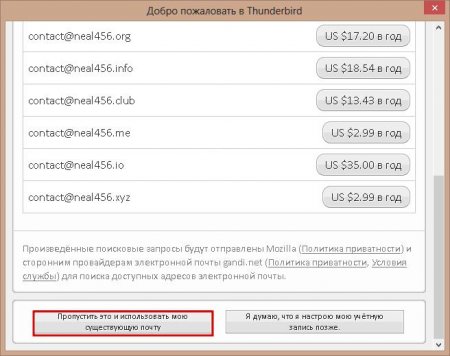
Налаштування Mozilla Thunderbird: інструкції. Поштова програма Mozilla Thunderbird
Mozilla Thunderbird - це програма для автономної роботи з електронною поштою. Вона була створена з метою позбавити клієнта від необхідності
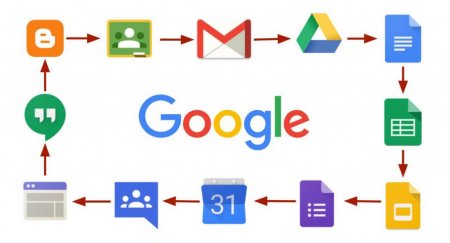
Відновлення облікового запису Google Recovery
У Google є величезна кількість продуктів, корисних не тільки для користувацьких цілей, але і для роботи. Тому обліковий запис є вкрай важливою, і при

Що робити, якщо зламали пошту? Як відновити?
Електронна пошта сьогодні настільки міцно увійшла в життя кожного користувача комп'ютера або певних інтернет-сервісів, що без неї – нікуди. Це і
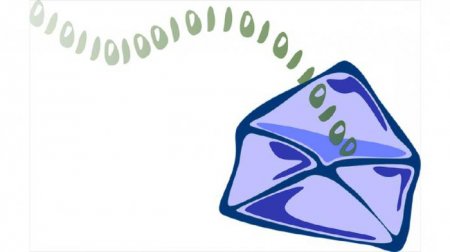
Як відв'язати додаткову пошту від основної пошти
Що потрібно робити, щоб відв'язати додаткову пошту від основної, і можливо відв'язати пошту від профілю "ВКонтакте".